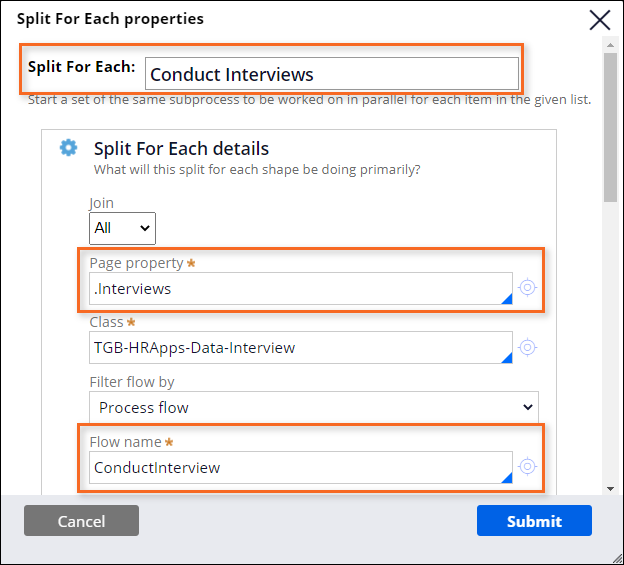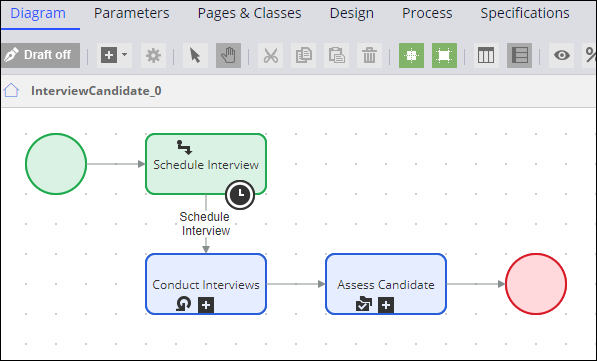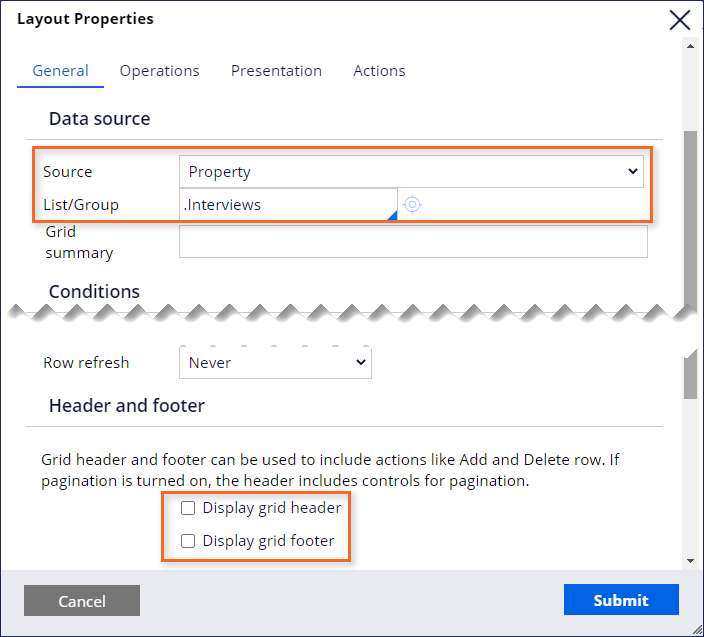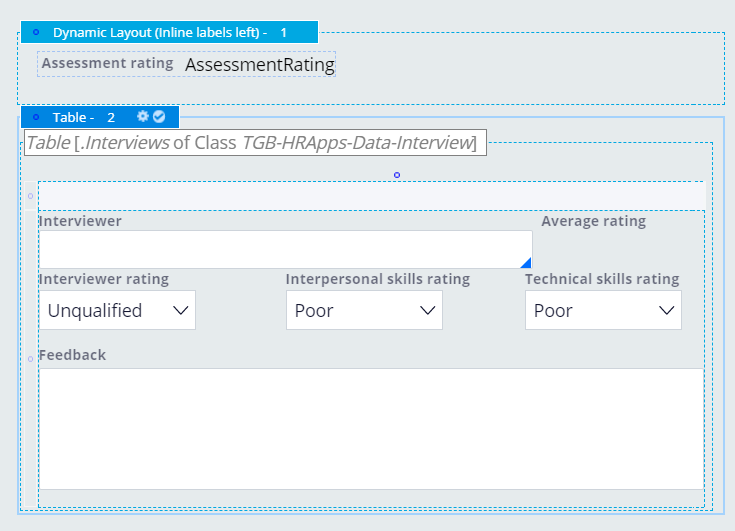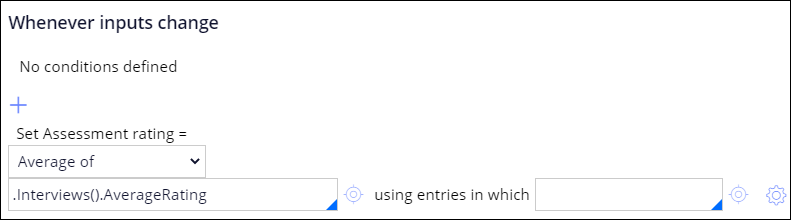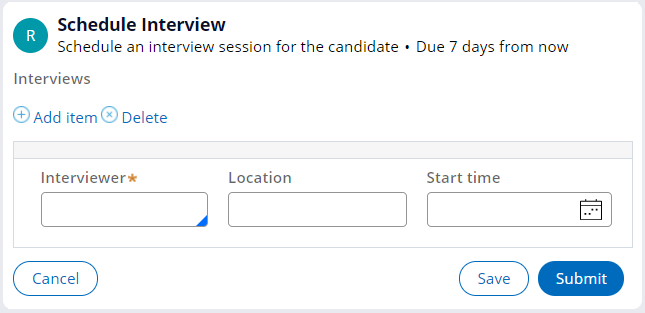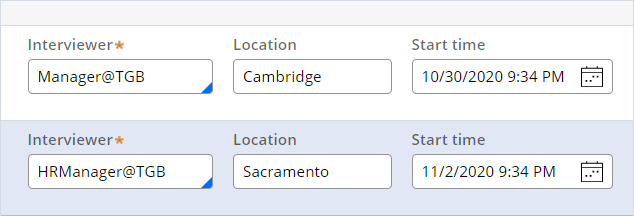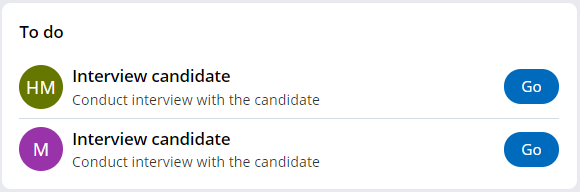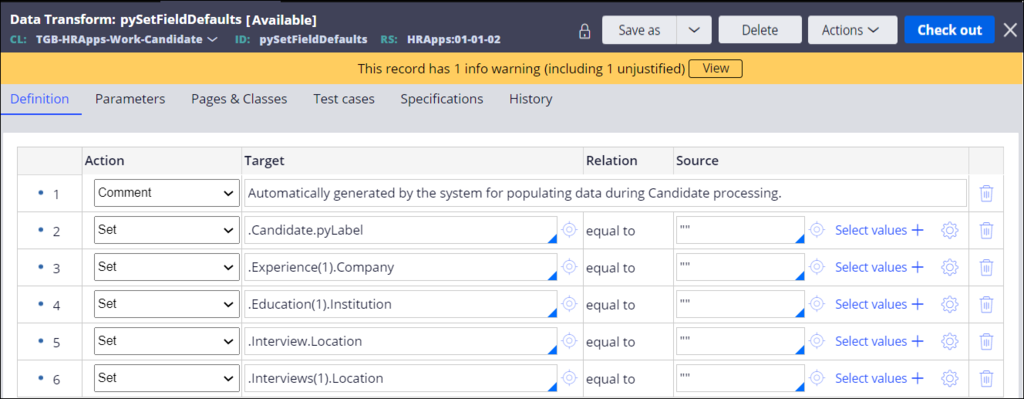
Configuración de un proceso paralelo
4 Tareas
20 minutos
Escenario
En TGB, varios miembros del equipo entrevistan a los candidatos para un puesto vacante. El proceso de entrevista actual en la aplicación HRApps solo admite un entrevistador. El Departamento de Recursos Humanos (RR. HH.) pidió que este proceso se actualice para admitir más de un entrevistador para un candidato.
La siguiente lista incluye las tareas recomendadas para completar esta asignación.
- Cree un nuevo campo de datos embebidos que tenga la lista de los entrevistadores y agregue una entrada vacía a la lista.
- Actualice la sección ScheduleInterview_0 para agregar una tabla que obtenga datos de la propiedad Interviews (Entrevistas) para permitir que se agreguen o quiten entrevistas. En la tabla, incluya la sección InterviewSchedule existente para mostrar la información de las entrevistas.
- Reemplace el subproceso ConductInterview con una figura Split For Each configurada para llamar al flujo ConductInterview para cada entrevistador.
- Renombre la asignación ScheduleInterview y la acción de flujo para que reflejen varias entrevistas.
- Actualice la pantalla Assess Candidate (Evaluar candidato) para que el usuario vea el feedback de todos los entrevistadores.
Nota: El flujo ConductInterview está en la clase de datos Interview ; por lo tanto, no se ve afectado por el cambio del uso de una página a una lista de páginas.
La siguiente tabla incluye las credenciales que necesita para completar el reto.
| Función | Nombre de usuario | Contraseña |
|---|---|---|
| Senior System Architect | SSA@TGB | pega123! |
Nota: Su entorno de práctica podría admitir la compleción de varios retos. Como resultado, es posible que la configuración que se muestra en el tutorial del reto no coincida exactamente con su entorno.
Recorrido del Reto
Tareas detalladas
1 Crear una propiedad de lista de páginas y editar el data transform pySetFieldDefaults
- En Dev Studio, seleccione el tipo de caso de candidato. En la pestaña Data model , cree un campo de datos embebidos de varios registros llamado Interviews (Entrevistas) que obtenga datos del objeto de datos existente TGB-HRApps-Data-Interview.
- En el data transform pySetFieldDefaults del tipo de caso de candidato, agregue una fila para inicializar una propiedad en la lista Interviews (Entrevistas) y que aparezca una entrada vacía en la lista cuando se muestre la pantalla.
Tip: Para agregar una entrada predeterminada en la lista, inicialice el elemento en el punto de la lista (por ejemplo, .Interviews(1).Location = "").
2 Actualizar la sección ScheduleInterview_0 para agregar una tabla
- En la sección ScheduleInterview_0, agregue un dynamic layout.
- En el dynamic layout, cree una etiqueta de texto llamada Interviews (Entrevistas).
- Debajo del dynamic layout, agregue un layout Table (Tabla) y abra el cuadro de diálogo Layout Properties .
Nota: Puede usar una tabla embebida o un dynamic layout repetitivo en la sección ScheduleInterview_0. En Pega, se recomienda usar un dynamic layout repetitivo cuando se muestran imágenes u otro contenido dinámico. Como la sección ScheduleInterview_0 no incluye imágenes ni otro contenido dinámico, este reto usa una tabla embebida.
- En la pestaña General, establezca el origen de la tabla como la propiedad de lista .Interviews.
- En la pestaña Operations (Operaciones) de la tabla, establezca Row editing como Inline y Inline edit mode como Rows always editable.
- En Embedded section TGB-HRApps-Data-Interview.InterviewSchedule, haga clic en el manejador de selección y arrastre la sección hasta la segunda fila de la primera columna de la tabla.
Nota: La tabla muestra una celda de encabezado de columna encima de la primera fila.
- Guarde la sección ScheduleInterview_0.
3 Editar el flujo InterviewCandidate_0 para agregar una figura Split for Each
- En el flujo de trabajo del tipo de caso de candidato, en el proceso Interview Candidate (Entrevistar candidato), haga clic en el ícono Configure process (Configurar proceso).
- Haga clic en Open process para abrir el flujo del proceso.
- Agregue una figura avanzada Split for Each (Dividir para cada uno).
- En la ventana Split For Each properties (Dividir para cada uno de la ventana), configure los datos como se muestra en la siguiente imagen usando la propiedad .Interviews y el subflujo ConductInterview.
- Reemplace la figura del subproceso existente ConductInterview por la figura inteligente Split For Each.
- Guarde los cambios en el flujo.
4 Editar la sección AssessCandidate_1 y la expresión de declaración AssessmentRating
- En la sección AssessCandidate_1, agregue un layout de tabla al final de la sección.
- En la pestaña General de la ventana Layout properties de la tabla, configure las propiedades como se muestra en la siguiente imagen.
- Desde el menú estructural, arrastre una sección embebida a la segunda fila de la tabla.
- Haga clic en el ícono de engranaje para abrir el cuadro de diálogo Cell Properties.
- En el campo Source (Fuente), escriba o seleccione InterviewFeedback.
- Elimine el segundo dynamic layout.
- Guarde los cambios en la sección.
- Actualice la expresión de declaración AssessmentRating para calcular el promedio de todas las calificaciones de las entrevistas.
Tip: Use el tipo de cómputo Average of para calcular el valor promedio de una propiedad en una lista de páginas. Deje en blanco el campo using entries in which (usar entradas en las que).
Confirme su trabajo
- Cree un nuevo caso de candidato y avance en el caso a la etapa de entrevistas.
- Verifique que haya una entrada vacía en la lista de entrevistadores.
- Agregue dos entrevistadores a la lista y haga clic en Submit (Enviar).
- Verifique que se muestren dos asignaciones.
- Complete las dos asignaciones Interview candidate (Entrevistar candidato).
- En el paso de aprobación Assess Candidate (Evaluar candidato), verifique que la calificación de la evaluación sea el promedio de las dos calificaciones de los entrevistadores.
Tip: También puede comprobar la calificación de la evaluación usando el visor de Portapapeles para ver el valor de pyWorkPage.AssessmentRating.
Este Reto es para practicar lo aprendido en el siguiente Módulo:
Disponible en la siguiente misión:
If you are having problems with your training, please review the Pega Academy Support FAQs.
¿Quiere ayudarnos a mejorar este contenido?